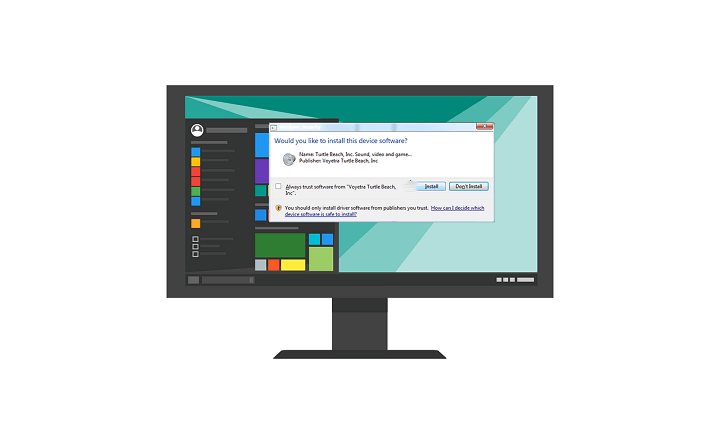
ИксИНСТАЛИРАЈТЕ КЛИКОМ НА ДАТОТЕКУ ЗА ПРЕУЗИМАЊЕ
Овај софтвер ће одржавати ваше драјвере у раду и тако вас чувати од уобичајених грешака на рачунару и квара хардвера. Проверите све своје драјвере сада у 3 једноставна корака:
- Преузмите ДриверФик (верификована датотека за преузимање).
- Кликните Започни скенирање да бисте пронашли све проблематичне драјвере.
- Кликните Ажурирајте драјвере да бисте добили нове верзије и избегли кварове у систему.
- ДриверФик је преузео 0 читаоци овог месеца.
Мицрософт је прилично строг када је у питању дистрибуција и инсталација драјвера. Ако постоји уређај и његов произвођач не обезбеди одговарајуће драјвере које је прегледао Мицрософт, биће вам тешко да га натерате да ради. Више пута ћете добијати упит „Да ли желите да инсталирате софтвер овог уређаја?” Дијалог. Штавише, чак и ако добровољно прихватите непоуздани извор, постоји много проблема који би се могли појавити касније.
Да бисте то избегли, препоручује се да онемогућите потписивање драјвера. Ако нисте сигурни како то да урадите, објавили смо детаљна упутства у наставку.
Како онемогућити „Да ли желите да инсталирате софтвер овог уређаја?“ упит у оперативном систему Виндовс 10
Постоје различити начини да се превазиђе овај безбедносни протокол који осигурава да је ваш драјвер заиста безбедан за коришћење. Ако драјвер долази из „непоузданог“ извора (нема ВХКЛ потпис), биће вам тешко да га инсталирате на било коју Виндовс итерацију, посебно на Виндовс 10.
- ПРОЧИТАЈТЕ ТАКОЂЕ: Потребан је дигитално потписан драјвер: 3 начина да то поправите
Међутим, постоји начин да онемогућите потпис управљачког програма и избегнете одзив. Имајте на уму да ће ово трајно онемогућити потпис драјвера и, на дуге стазе, то чини ваш рачунар подложним злонамерном софтверу треће стране под маском драјвера. Можете га поново омогућити касније, наравно.
Онемогућавање принудног протокола потписа драјвера у оперативном систему Виндовс 10
Следите доленаведена упутства да бисте онемогућили промену безбедности потписа драјвера у оперативном систему Виндовс 10:
- Притисните и држите Схифт и поново покрените рачунар.
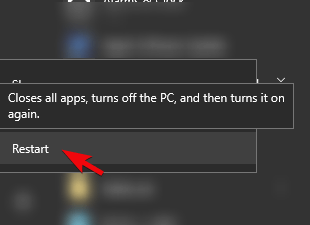
- Кликните Решавање проблема.
- Изабери Напредне опције.
- Изаберите Подешавања УЕФИ фирмвера.
- Рачунар треба да се покрене у БИОС (УЕФИ).
- Тамо, онемогућите Безбедно покретање, потврдите промене и изађите.
- Када се систем покрене, откуцајте ЦМД на Виндовс траци за претрагу, кликните десним тастером миша на Командни редак и покрените га као администратор.
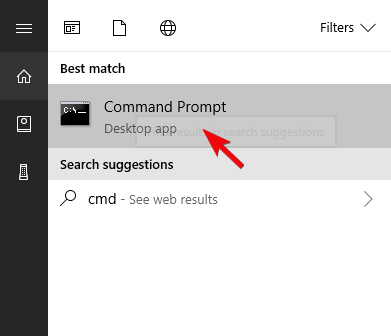
- У командној линији копирајте и залепите следећу команду и притисните Ентер:
- бцдедит.еке /сет ноинтегритицхецкс он
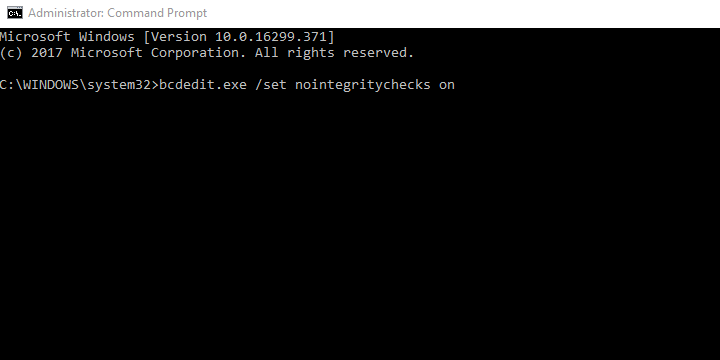
- бцдедит.еке /сет ноинтегритицхецкс он
- Затворите командну линију и поново покрените рачунар.
- Покушајте касније да инсталирате непотписани управљачки програм и упит се више не би требао појавити.
- Притисните и држите Схифт и поново покрените рачунар.
Поред тога, ако желите поново да омогућите примену потписа возача, само поновите радњу и, уместо горе поменуте команде, унесите бцдедит.еке /делетевалуе ноинтегритицхецкс или бцдедит.еке /ноинтегрити се искључује. Међутим, Виндовс 10 неће моћи касније да учита непотписани драјвер ако одлучите да га поново омогућите.
- ПРОЧИТАЈТЕ ТАКОЂЕ: Поправка: „Најбољи софтвер управљачког програма је већ инсталиран“ на Виндовс 10
Претпостављамо да је то избор који ћете морати да направите. Ако зависите од уређаја, потпис драјвера треба да буде онемогућен да би све функционисало на беспрекоран начин.
То би требало да уради. У случају да имате питања или сугестије у вези са потписом драјвера и „Да ли желите да инсталирате софтвер овог уређаја?“ упитајте, обавезно их поставите у одељку за коментаре испод.
ПОВЕЗАНЕ ПРИЧЕ КОЈЕ ТРЕБА ДА ПРОВЕРИТЕ:
- Преузмите АМД, НВИДИА ГеФорце драјвере за Преи
- Како спречити Виндовс 10 да ажурира одређене драјвере
- Како инсталирати Ардуино софтвер и драјвере на Виндовс 10
Још увек имате проблема? Поправите их овим алатом:
СПОНЗОРИСАНИ
Ако горњи савети нису решили ваш проблем, ваш рачунар може имати дубље проблеме са Виндовс-ом. Препоручујемо преузимање овог алата за поправку рачунара (одлично оцењено на ТрустПилот.цом) да им се лако позабавите. Након инсталације, једноставно кликните на Започни скенирање дугме, а затим притисните на Поправи све.


